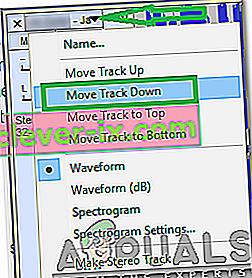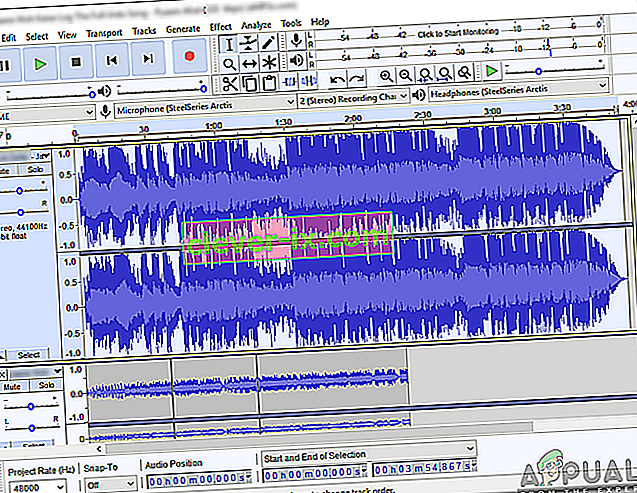Audacity je bezplatná aplikace pro úpravy zvuku, která je k dispozici na různých platformách a má také schopnost nahrávat zvuk. Získala řadu ocenění za své jednoduché rozhraní a nespočet funkcí. Aplikaci si stáhlo více než 7 milionů lidí. Mnoho uživatelů požádalo o výukový program o přesunutí stopy v aplikaci, a to je přesně to, co vás dnes budeme učit.

Jak přesunout stopu v Audacity?
Audacity obsahuje několik způsobů, kterými můžete přesunout stopu, některé jsou pohodlnější než jiné, zatímco jiné jsou přesnější. Shromáždili jsme některé z nejpohodlnějších a nejoblíbenějších a uvedli jsme je níže.
Metoda 1: Prostřednictvím konfigurací zvukové stopy
Tato metoda zahrnuje nejzákladnější způsob, jak přesunout stopu v Audacity. Zahrnuje změnu konfigurace zvukové stopy pro konkrétní stopu, kterou chcete přesunout. Za tímto účelem:
- Spusťte Audacity a ujistěte se, že jste přidali všechny stopy.
- Na časové ose klikněte na stopu, kterou chcete přesunout.
- Kliknutím na možnost „Název zvukové stopy “ v levém podokně a výběrem možnosti „ Přesunout stopu nahoru“ nebo „ Přesunout stopu dolů “ přesunete stopu
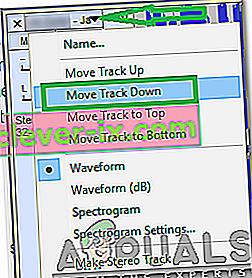
- To posune stopu po časové ose v závislosti na poloze stopy
Metoda 2: Přetažení stopy
Když pracujete s mnoha stopami na stejné časové ose, bude trochu frustrující, když budete muset každou stopu konfigurovat pomocí nastavení. I to ji posune po časové ose pouze o faktor 1. Proto vám v této metodě ukážeme jeden z nejjednodušších způsobů přesunu stopy, aniž byste museli měnit jakékoli konfigurace. Pro to:
- Otevřete Audacity a ujistěte se, že jste přidali všechny stopy.
- Na časové ose klikněte na stopu, kterou je třeba přesunout.
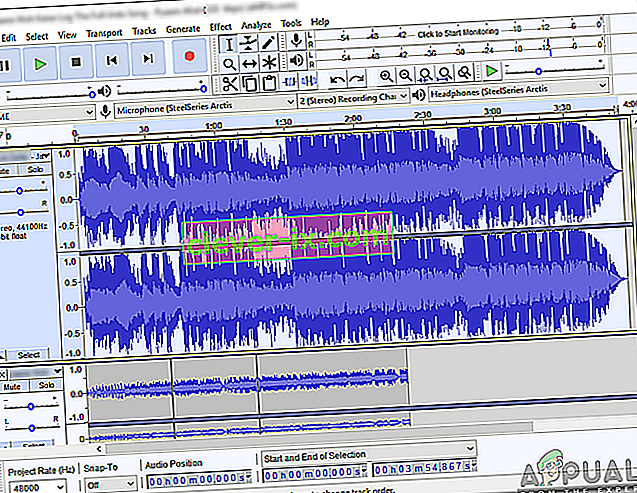
- V levém podokně klikněte na prázdné místo a počkejte, až se kurzor změní na ruku místo ukazatele.
- Přetažením stopy přes časovou osu ji můžete posunout nahoru nebo dolů.
Výše uvedené dvě metody označují způsoby, jak přesunout celé stopy přes časovou osu. Pokud však chcete přesunout určitou část stopy, která vyžaduje jiný trik. Níže je uveden způsob přesunu konkrétní části stopy přes časovou osu.
Metoda 3: Prostřednictvím kombinace kláves
Můžeme použít konkrétní kombinaci kláves na naší klávesnici k přesunu konkrétní části stopy přes časovou osu. To lze provést po výběru dílu a pomáhá při získávání konkrétní součásti ze stopy. Za tímto účelem:
- Otevřete Audacity a ujistěte se, že byly přidány všechny stopy.
- Na časové ose, vyberte skladbu, kterou chcete přesunout klepnutím na pravém - tabule s kurzorem a poté tažením vybrat část trati.

- Jakmile je část stopy vybrána, stiskněte současně klávesy „ Ctrl “ + „ Alt “ + „ I “, abyste tuto část přesunuli dolů na časové ose.